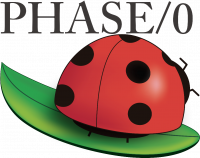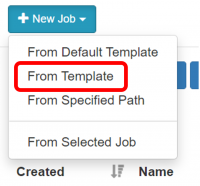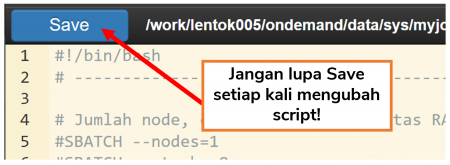PHASE/0: Perbedaan antara revisi
Dari ALELEON by EFISON
WilsonLisan (bicara | kontrib) (→Menjalankan PHASE/0: tes menghapus kalimat header tabel) |
WilsonLisan (bicara | kontrib) (→Memilih Template PHASE/0: more tableee) |
||
| Baris 26: | Baris 26: | ||
*Pilih template PHASE/0 yang dibutuhkan. | *Pilih template PHASE/0 yang dibutuhkan. | ||
*isi '''Job Name''' sesuai keinginan user kemudian klik '''Create New Job'''. | *isi '''Job Name''' sesuai keinginan user kemudian klik '''Create New Job'''. | ||
[[Berkas:Jcnewjobmarked.png|pra=https://wiki.efisonlt.com/wiki/Berkas:Jcnewjobmarked.png|al=|nirbing|200x200px]][[Berkas:Jcselecttemplate3.png|pra=https://wiki.efisonlt.com/wiki/Berkas:Jcselecttemplate3.png|al=|nirbing|600x600px]] | |||
[[Berkas:Jcnewjobmarked.png|pra=https://wiki.efisonlt.com/wiki/Berkas:Jcnewjobmarked.png|al=| | |} | ||
'''Template PHASE/0 yang tersedia:''' | |||
{| class="wikitable sortable mw-collapsible" | |||
!Template PHASE/0 | |||
|- | |- | ||
| | |'''PHASE/0 2020.01''' | ||
* Template standar PHASE/0 versi 2020.01 | |||
|} | |} | ||
| Baris 45: | Baris 46: | ||
*Taruh file input pada direktori yang sama dengan file '''slurm-phase.sh.''' | *Taruh file input pada direktori yang sama dengan file '''slurm-phase.sh.''' | ||
|} | |} | ||
=== | ===Melengkapi Submit Script Template=== | ||
[[Berkas:Jceditor3.png|al=|nirbing|500x500px|pra=https://wiki.efisonlt.com/wiki/Berkas:Jceditor3.png]] | [[Berkas:Jceditor3.png|al=|nirbing|500x500px|pra=https://wiki.efisonlt.com/wiki/Berkas:Jceditor3.png]] | ||
*Melalui menu '''Open Editor''', user perlu melengkapi Submit Script supaya program PHASE/0 dapat berjalan: | *Melalui menu '''Open Editor''', user perlu melengkapi Submit Script supaya program PHASE/0 dapat berjalan: | ||
| Baris 53: | Baris 54: | ||
[[Berkas:Jcsaveedit.png|nirbing|450x450px|pra=https://wiki.efisonlt.com/wiki/Berkas:Jcsaveedit.png|al=]] | [[Berkas:Jcsaveedit.png|nirbing|450x450px|pra=https://wiki.efisonlt.com/wiki/Berkas:Jcsaveedit.png|al=]] | ||
===MPI pada PHASE/0=== | |||
=== | |||
PHASE/0 menggunakan MPI (Message Passing Interface) sehingga memberi kebebasan user untuk: | PHASE/0 menggunakan MPI (Message Passing Interface) sehingga memberi kebebasan user untuk: | ||
{| class="wikitable" | {| class="wikitable" | ||
| Baris 64: | Baris 63: | ||
**User dapat menjalankan PHASE/0 hanya dengan 1 node (maksimal 128 core thread CPU) | **User dapat menjalankan PHASE/0 hanya dengan 1 node (maksimal 128 core thread CPU) | ||
**Atau menggunakan '''multi-node''' alias '''lebih dari 128 core thread CPU'''. | **Atau menggunakan '''multi-node''' alias '''lebih dari 128 core thread CPU'''. | ||
|} | |} | ||
=== | ===Menjalankan Job=== | ||
Semua file untuk menjalankan program dan Submit Script sudah siap? Jalankan job dengan menekan tombol '''Submit'''. | {| class="wikitable sortable mw-collapsible mw-collapsed" | ||
! | |||
|- | |||
|Semua file untuk menjalankan program dan Submit Script sudah siap? Jalankan job dengan menekan tombol '''Submit'''. | |||
[[Berkas:Jcsubmit2.png|al=|nirbing|600x600px|pra=https://wiki.efisonlt.com/wiki/Berkas:Jcsubmit2.png]] | |||
* Perhatikan status jalannya job pada kolom '''Status.''' | |||
{| class="wikitable" | {| class="wikitable" | ||
|+Status jalannya Job | |+Status jalannya Job | ||
| Baris 91: | Baris 93: | ||
|Job berhenti di tengah berjalan. | |Job berhenti di tengah berjalan. | ||
Bisa karena di Stop atau Delete oleh user. | Bisa karena di Stop atau Delete oleh user. | ||
|}Apabila user ingin menghentikan job yang sedang berjalan, klik tombol '''Stop''' yang berada di sebelah tombol Submit. | |} | ||
* User dapat memantau perubahan kolom Status dengan me-refresh halaman Job. | |||
* Apabila user ingin menghentikan job yang sedang berjalan, klik tombol '''Stop''' yang berada di sebelah tombol Submit. | |||
|} | |||
===Melihat hasil job yang selesai=== | |||
=== | {| class="wikitable sortable mw-collapsible mw-collapsed" | ||
Apabila job sudah selesai (status Completed), user dapat melihat hasil output job melalui bagian '''Folder Contents''' atau membuka halaman '''Edit Pages.''' | ! | ||
|- | |||
| | |||
* Apabila job sudah selesai (status Completed), user dapat melihat hasil output job melalui bagian '''Folder Contents''' atau membuka halaman '''Edit Pages.''' | |||
[[Berkas:Jcfoldercontentsedit.png | [[Berkas:Jcfoldercontentsedit.png|pra=https://wiki.efisonlt.com/wiki/Berkas:Jcfoldercontentsedit.png|al=|nir|jmpl|'''Kolom Folder Contents memperlihatkan isi dari direktori ruang job tersebut.''']] | ||
|- | |||
|Tips: | |||
* Apabila job tidak berjalan dengan semestinya (contoh tidak ada output atau menghasilkan output error), lakukan troubleshooting dengan membaca output yang didefinisikan pada SBATCH error. | |||
=== | |} | ||
User dapat '''menjalankan ulang job pada ruang job yang sama''' (misalkan ketika ada error dan mau dijalankan ulang setelah koreksi file input) dengan mengklik kembali tombol Submit. | |||
===Submit ulang job=== | |||
{| class="wikitable sortable mw-collapsible mw-collapsed" | |||
! | |||
|- | |||
| | |||
* User dapat '''menjalankan ulang job pada ruang job yang sama''' (misalkan ketika ada error dan mau dijalankan ulang setelah koreksi file input) dengan mengklik kembali tombol Submit. | |||
* Job akan mencetak output di folder yang sama. | |||
|} | |||
Revisi per 24 Februari 2022 06.22
PHASE/0 adalah program untuk menghitung struktur elektronik yang berbasis DFT (density functional theory) dan skema pseudopotensial. Program ini dapat memperkirakan ciri fisik dari material yang tidak ditemukan dalam percobaan apapun dengan ketepatan tinggi.
Versi yang Tersedia
| Versi | Dukungan MPI | Dukungan Hardware |
|---|---|---|
| 2020.01 | Pure MPI | CPU, multi-node |
Menjalankan PHASE/0
User menjalankan PHASE/0 pada Job Composer EFIRO yang dapat dibuka melalui menu Jobs > Jobs Composer
Memilih Template PHASE/0
|
Template PHASE/0 yang tersedia:
| Template PHASE/0 |
|---|
PHASE/0 2020.01
|
Mempersiapkan File Input PHASE/0

|
Melengkapi Submit Script Template
- Melalui menu Open Editor, user perlu melengkapi Submit Script supaya program PHASE/0 dapat berjalan:
- Parameter SBATCH.
- Panduan umum lengkap dalam mengisi Submit Script dan parameter SBATCH:
MPI pada PHASE/0
PHASE/0 menggunakan MPI (Message Passing Interface) sehingga memberi kebebasan user untuk:
| MPI ALELEON Supercomputer |
|---|
|
Menjalankan Job
Semua file untuk menjalankan program dan Submit Script sudah siap? Jalankan job dengan menekan tombol Submit.
|
Melihat hasil job yang selesai
|
Tips:
|
Submit ulang job
|